完整3D饼图项目下载 https://download.csdn.net/download/weixin_54645059/91716476 只有一个vue文件 直接下滑到完整代码就阔以
本文介绍了如何使用ECharts和ECharts-GL插件实现3D饼图效果,并提出了数值显示未解决的问题。主要包含以下内容:
安装所需插件:yarn add echarts 和 yarn add echarts-gl
提供了完整的Vue3组件代码,包括3D饼图的配置和渲染逻辑
核心功能:
1. 支持自定义饼图高度和空心比例
2. 实现3D饼图的参数曲面方程计算
3. 包含鼠标点击和滑动特效
4. 图例的选中状态后 显示完整的饼图( selectedMode: true )
作者尚未研究明白如何在每个模块直接显示数值,并希望有解决方案的人能给予反馈。该实现通过计算数据百分比和构建3D曲面参数方程来渲染饼图,但标签显示功能目前被注释掉,需要进一步优化。
效果图

始终保持圆 isCircle.value = false
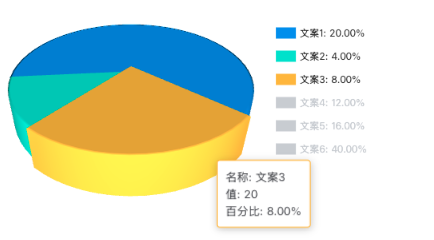
isCircle.value = true
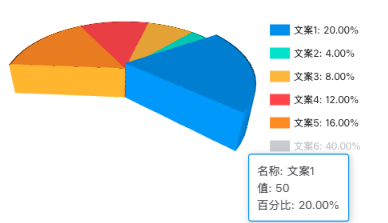
安装插件
yarn add echarts
yarn add echarts-gl
直接上完整代码
<template><div class="container"><div class="chartsGl" id="charts"></div></div>
</template><script setup>
import * as echarts from "echarts";
import "echarts-gl";
import { nextTick, onMounted, ref } from "vue";
const pieHeight = ref(20); // 饼图高度 0 自适应高度 其他值固定高度
const hollow = ref(0); // 空心的大小 0 实心 大于0 小于1 (空心的大小根据数据的大小来决定)onMounted(() => {init();
});
const optionData = ref([{ id: 0, name: "文案1", num: 50, itemStyle: { color: "#2196f3" } },{ id: 1, name: "文案2", num: 10, itemStyle: { color: "#0ce4d1" } },{ id: 2, name: "文案3", num: 20, itemStyle: { color: "#fbc02d" } },{ id: 3, name: "文案4", num: 30, itemStyle: { color: "#ff5252" } },{ id: 4, name: "文案5", num: 40, itemStyle: { color: "#ff9800" } },{ id: 5, name: "文案6", num: 100, itemStyle: { color: "#333" } },
]);const option = ref(null);
const init = () => {const total = optionData.value.reduce((sum, item) => sum + item.num, 0);// 计算每个项的百分比并添加到对象中optionData.value.forEach((item) => ((item.value = item.num), (item.bfb = ((item.value / total) * 100).toFixed(2) + "%")));//构建3d饼状图let myChart = echarts.init(document.getElementById("charts"));// 传入数据生成 option ; getPie3D(数据,透明的空心占比(调节中间空心范围的0就是普通饼1就很镂空))option.value = getPie3D(optionData.value, hollow.value);//将配置项设置进去myChart.setOption(option.value);// 是否需要label指引线,如果要就添加一个透明的2d饼状图并调整角度使得labelLine和3d的饼状图对齐,并再次 setOption// option.value.series.push({// name: "pie2d",// type: "pie",// // color: ["#fbc02d", "#2196f3", "#0ce4d1"],// labelLine: {// // length: 15, // 延长线第一段的长度// // length2: 0, //延长线长度// // maxSurfaceAngle: 80,// },// startAngle: -53, //起始角度,支持范围[0, 360]。// clockwise: false, //饼图的扇区是否是顺时针排布。上述这两项配置主要是为了对齐3d的样式// radius: ["20%", "20%"],// center: ["35%", "44%"],// data: optionData.value,// label: {// alignTo: "edge",// formatter: "{name|{b}}}",// size: 30,// // minMargin: 5,// // edgeDistance: 10,// // lineHeight: 15,// rich: {// time: {// // fontSize: 10,// color: "#999",// },// },// },// labelLine: {// // show: true,// },// });// myChart.setOption(option.value);//鼠标移动上去特效效果bindListen(myChart);
};
const getPie3D = (pieData, internalDiameterRatio) => {let series = [];let sumValue = 0;let startValue = 0;let endValue = 0;let legendData = [];let legendBfb = [];let k = 1 - internalDiameterRatio;// 为每一个饼图数据,生成一个 series-surface(参数曲面) 配置for (let i = 0; i < pieData.length; i++) {sumValue += pieData[i].value;let seriesItem = {//系统名称name: typeof pieData[i].name === "undefined" ? `series${i}` : pieData[i].name,type: "surface",//是否为参数曲面(是)parametric: true,//曲面图网格线(否)上面一根一根的wireframe: {show: false,},pieData: pieData[i],pieStatus: {selected: false,hovered: false,k: k,},//设置饼图在容器中的位置(目前没发现啥用)// center: ["50%", "100%"],};//曲面的颜色、不透明度等样式。if (typeof pieData[i].itemStyle != "undefined") {let itemStyle = {};typeof pieData[i].itemStyle.color != "undefined" ? (itemStyle.color = pieData[i].itemStyle.color) : null;typeof pieData[i].itemStyle.opacity != "undefined" ? (itemStyle.opacity = pieData[i].itemStyle.opacity) : null;seriesItem.itemStyle = itemStyle;}series.push(seriesItem);}// 使用上一次遍历时,计算出的数据和 sumValue,调用 getParametricEquation 函数,// 向每个 series-surface 传入不同的参数方程 series-surface.parametricEquation,也就是实现每一个扇形。legendData = [];legendBfb = [];for (let i = 0; i < series.length; i++) {endValue = startValue + series[i].pieData.value;series[i].pieData.startRatio = startValue / sumValue;series[i].pieData.endRatio = endValue / sumValue;series[i].pieData.value = pieHeight.value > 0 ? pieHeight.value : series[i].pieData.value;series[i].parametricEquation = getParametricEquation(series[i].pieData.startRatio, series[i].pieData.endRatio, false, false, k, series[i].pieData.value);startValue = endValue;let bfb = fomatFloat(series[i].pieData.value / sumValue, 4);legendData.push({name: series[i].name,value: bfb,});legendBfb.push({name: series[i].name,value: bfb,});}series = series.sort((a, b) => {return a.pieData.id - b.pieData.id;});//(第二个参数可以设置你这个环形的高低程度)let boxHeight = getHeight3D(series, 16); //通过传参设定3d饼/环的高度// 准备待返回的配置项,把准备好的 legendData、series 传入。let option = {color: ["#1C9FFD", "#0FF0FF", "#EBC542"],//图例组件 //右侧展示的文案legend: {selectedMode: true,data: legendData,//图例列表的布局朝向。orient: "vertical",// right: 10,// top: 140,top: "middle",right: "5%",//图例文字每项之间的间隔itemGap: 15,textStyle: {color: "#333",},show: true,icon: "rect",// 这个可以显示百分比那种(可以根据你想要的来配置)formatter: function (param) {let item = optionData.value.filter((item) => item.name == param)[0];return `${item.name}: ${item.bfb}`;},},//移动上去提示的文本内容(我没来得及改 你们可以根据需求改)tooltip: {formatter: (params) => {if (params.seriesName !== "mouseoutSeries" && params.seriesName !== "pie2d") {return (`名称: ${params.seriesName}<br/>` + `值: ${optionData.value[params.seriesIndex].value}<br/>` + `百分比: ${optionData.value[params.seriesIndex].bfb}`);}},},itemStyle: {borderRadius: 5,},//这个可以变形xAxis3D: {min: -1,max: 1,},yAxis3D: {min: -1,max: 1,},zAxis3D: {min: -1,max: 1,},//此处是修改样式的重点grid3D: {show: false,boxHeight: boxHeight, //圆环的高度//这是饼图的位置top: "middle",left: "-15%",viewControl: {//3d效果可以放大、旋转等,请自己去查看官方配置alpha: 34, //角度(这个很重要 调节角度的)distance: 300, //调整视角到主体的距离,类似调整zoom(这是整体大小)rotateSensitivity: true, //设置为0无法旋转zoomSensitivity: 0, //设置为0无法缩放panSensitivity: 0, //设置为0无法平移autoRotate: false, //自动旋转},},series: series,};return option;
};//获取3d丙图的最高扇区的高度
const getHeight3D = (series, height) => {if (pieHeight.value > 0) return pieHeight.value;series.sort((a, b) => {return b.pieData.value - a.pieData.value;});return (height * 35) / series[0].pieData.value;
};// 生成扇形的曲面参数方程,用于 series-surface.parametricEquation
const getParametricEquation = (startRatio, endRatio, isSelected, isHovered, k, h) => {// 计算let midRatio = (startRatio + endRatio) / 2;let startRadian = startRatio * Math.PI * 2;let endRadian = endRatio * Math.PI * 2;let midRadian = midRatio * Math.PI * 2;// 如果只有一个扇形,则不实现选中效果。if (startRatio === 0 && endRatio === 1) {isSelected = false;}// 通过扇形内径/外径的值,换算出辅助参数 k(默认值 1/3)k = typeof k !== "undefined" ? k : 1 / 3;// 计算选中效果分别在 x 轴、y 轴方向上的位移(未选中,则位移均为 0)let offsetX = isSelected ? Math.cos(midRadian) * 0.1 : 0;let offsetY = isSelected ? Math.sin(midRadian) * 0.1 : 0;// 计算高亮效果的放大比例(未高亮,则比例为 1)let hoverRate = isHovered ? 1.05 : 1;// 返回曲面参数方程return {u: {min: -Math.PI,max: Math.PI * 3,step: Math.PI / 32,},v: {min: 0,max: Math.PI * 2,step: Math.PI / 20,},x: function (u, v) {if (u < startRadian) {return offsetX + Math.cos(startRadian) * (1 + Math.cos(v) * k) * hoverRate;}if (u > endRadian) {return offsetX + Math.cos(endRadian) * (1 + Math.cos(v) * k) * hoverRate;}return offsetX + Math.cos(u) * (1 + Math.cos(v) * k) * hoverRate;},y: function (u, v) {if (u < startRadian) {return offsetY + Math.sin(startRadian) * (1 + Math.cos(v) * k) * hoverRate;}if (u > endRadian) {return offsetY + Math.sin(endRadian) * (1 + Math.cos(v) * k) * hoverRate;}return offsetY + Math.sin(u) * (1 + Math.cos(v) * k) * hoverRate;},z: function (u, v) {if (u < -Math.PI * 0.5) {return Math.sin(u);}if (u > Math.PI * 2.5) {return Math.sin(u) * h * 0.1;}return Math.sin(v) > 0 ? 1 * h * 0.1 : -1;},};
};//这是一个自定义计算的方法
const fomatFloat = (num, n) => {var f = parseFloat(num);if (isNaN(f)) {return false;}f = Math.round(num * Math.pow(10, n)) / Math.pow(10, n); // n 幂var s = f.toString();var rs = s.indexOf(".");//判定如果是整数,增加小数点再补0if (rs < 0) {rs = s.length;s += ".";}while (s.length <= rs + n) {s += "0";}return s;
};
const bindListen = (myChart) => {let selectedIndex = "";let hoveredIndex = "";// 监听点击事件,实现选中效果(单选)myChart.on("click", function (params) {// 从 option.series 中读取重新渲染扇形所需的参数,将是否选中取反。let isSelected = !option.value.series[params.seriesIndex].pieStatus.selected;let isHovered = option.value.series[params.seriesIndex].pieStatus.hovered;let k = option.value.series[params.seriesIndex].pieStatus.k;let startRatio = option.value.series[params.seriesIndex].pieData.startRatio;let endRatio = option.value.series[params.seriesIndex].pieData.endRatio;// 如果之前选中过其他扇形,将其取消选中(对 option 更新)if (selectedIndex !== "" && selectedIndex !== params.seriesIndex) {option.value.series[selectedIndex].parametricEquation = getParametricEquation(option.value.series[selectedIndex].pieData.startRatio,option.value.series[selectedIndex].pieData.endRatio,false,false,k,option.value.series[selectedIndex].pieData.value);option.value.series[selectedIndex].pieStatus.selected = false;}// 对当前点击的扇形,执行选中/取消选中操作(对 option 更新)option.value.series[params.seriesIndex].parametricEquation = getParametricEquation(startRatio,endRatio,isSelected,isHovered,k,option.value.series[params.seriesIndex].pieData.value);option.value.series[params.seriesIndex].pieStatus.selected = isSelected;// 如果本次是选中操作,记录上次选中的扇形对应的系列号 seriesIndexisSelected ? (selectedIndex = params.seriesIndex) : null;// 使用更新后的 option,渲染图表myChart.setOption(option.value);});// 监听 mouseover,近似实现高亮(放大)效果myChart.on("mouseover", function (params) {// 准备重新渲染扇形所需的参数let isSelected;let isHovered;let startRatio;let endRatio;let k;// 如果触发 mouseover 的扇形当前已高亮,则不做操作if (hoveredIndex === params.seriesIndex) {return;// 否则进行高亮及必要的取消高亮操作} else {// 如果当前有高亮的扇形,取消其高亮状态(对 option 更新)if (hoveredIndex !== "") {// 从 option.series 中读取重新渲染扇形所需的参数,将是否高亮设置为 false。isSelected = option.value.series[hoveredIndex].pieStatus.selected;isHovered = false;startRatio = option.value.series[hoveredIndex].pieData.startRatio;endRatio = option.value.series[hoveredIndex].pieData.endRatio;k = option.value.series[hoveredIndex].pieStatus.k;// 对当前点击的扇形,执行取消高亮操作(对 option 更新)option.value.series[hoveredIndex].parametricEquation = getParametricEquation(startRatio,endRatio,isSelected,isHovered,k,option.value.series[hoveredIndex].pieData.value);option.value.series[hoveredIndex].pieStatus.hovered = isHovered;// 将此前记录的上次选中的扇形对应的系列号 seriesIndex 清空hoveredIndex = "";}// 如果触发 mouseover 的扇形不是透明圆环,将其高亮(对 option 更新)if (params.seriesName !== "mouseoutSeries" && params.seriesName !== "pie2d") {// 从 option.series 中读取重新渲染扇形所需的参数,将是否高亮设置为 true。isSelected = option.value.series[params.seriesIndex].pieStatus.selected;isHovered = true;startRatio = option.value.series[params.seriesIndex].pieData.startRatio;endRatio = option.value.series[params.seriesIndex].pieData.endRatio;k = option.value.series[params.seriesIndex].pieStatus.k;// 对当前点击的扇形,执行高亮操作(对 option 更新)option.value.series[params.seriesIndex].parametricEquation = getParametricEquation(startRatio,endRatio,isSelected,isHovered,k,option.value.series[params.seriesIndex].pieData.value + 5);option.value.series[params.seriesIndex].pieStatus.hovered = isHovered;// 记录上次高亮的扇形对应的系列号 seriesIndexhoveredIndex = params.seriesIndex;}// 使用更新后的 option,渲染图表myChart.setOption(option.value);}});// 修正取消高亮失败的 bugmyChart.on("globalout", function () {// 准备重新渲染扇形所需的参数let isSelected;let isHovered;let startRatio;let endRatio;let k;if (hoveredIndex !== "") {// 从 option.series 中读取重新渲染扇形所需的参数,将是否高亮设置为 true。isSelected = option.value.series[hoveredIndex].pieStatus.selected;isHovered = false;k = option.value.series[hoveredIndex].pieStatus.k;startRatio = option.value.series[hoveredIndex].pieData.startRatio;endRatio = option.value.series[hoveredIndex].pieData.endRatio;// 对当前点击的扇形,执行取消高亮操作(对 option 更新)option.value.series[hoveredIndex].parametricEquation = getParametricEquation(startRatio,endRatio,isSelected,isHovered,k,option.value.series[hoveredIndex].pieData.value);option.value.series[hoveredIndex].pieStatus.hovered = isHovered;// 将此前记录的上次选中的扇形对应的系列号 seriesIndex 清空hoveredIndex = "";}// 使用更新后的 option,渲染图表myChart.setOption(option.value);});myChart.on("legendselectchanged", function (event) {const { selected } = event; // 获取当前所有图例的选中状态(key:图例name,value:是否选中)const k = 1 - hollow.value; // 复用空心比例配置optionData.value.forEach((item) => (item.value = item.num));// 1. 筛选选中的原始数据(未选中则排除,选中为空时默认显示全部)const selectedData = Object.keys(selected).length ? optionData.value.filter((item) => selected[item.name]) : [...optionData.value]; // 无选中时显示全部// 2. 重新计算筛选后数据的总数值(用于计算扇形比例)const newSumValue = selectedData.reduce((sum, item) => sum + item.value, 0);if (newSumValue === 0) return; // 避免无数据时出错// 3. 重置起始比例,遍历选中数据计算新的startRatio/endRatiolet startValue = 0;const dataRatioMap = new Map(); // 存储{图例name: {startRatio, endRatio}}selectedData.forEach((item) => {const startRatio = startValue / newSumValue;const endRatio = (startValue + item.value) / newSumValue;dataRatioMap.set(item.name, { startRatio, endRatio });startValue += item.value;});// 4. 遍历所有3D扇形系列,更新配置(显示/隐藏、比例、3D形态)option.value.series.forEach((seriesItem) => {const seriesName = seriesItem.name;const isShow = selected[seriesName] ?? true; // 未选中项默认隐藏const pieData = optionData.value.find((item) => item.name === seriesName); // 关联原始数据const ratioInfo = dataRatioMap.get(seriesName) || { startRatio: 0, endRatio: 0 }; // 未选中项比例置0// 4.1 更新扇形基础信息(比例、高度)seriesItem.pieData = {...pieData,startRatio: ratioInfo.startRatio,endRatio: ratioInfo.endRatio,value: pieHeight.value > 0 ? pieHeight.value : pieData.value, // 复用高度配置};// 4.2 更新3D参数方程(核心:控制扇形的3D形态和位置)seriesItem.parametricEquation = getParametricEquation(ratioInfo.startRatio, // 新起始比例ratioInfo.endRatio, // 新结束比例seriesItem.pieStatus.selected, // 保留原点击选中状态seriesItem.pieStatus.hovered, // 保留原hover状态k, // 空心比例seriesItem.pieData.value // 扇形高度);// 4.3 隐藏未选中的扇形(通过设置z轴范围使其不可见)if (!isShow) {seriesItem.parametricEquation.z = () => -2; // 低于可视范围(原配置z轴max=1)}});option.value.series[1].value = 100;// 5. 重渲染图表,显示完整3D饼图myChart.setOption(option.value);});
};
</script>
<style scoped lang="scss">
//饼图(外面的容器)
.container {width: 500px;height: 400px;background: #fff;
}
//饼图的大小
.chartsGl {width: 500px;height: 400px;
}
</style>

![[激光原理与应用-314]:光学设计 - 光学系统设计与电子电路设计的相似或相同点](http://pic.xiahunao.cn/[激光原理与应用-314]:光学设计 - 光学系统设计与电子电路设计的相似或相同点)








SQL引擎-SQL执行流程)


——PCL库点云特征之NARF特征描述 Normal Aligned Radial Feature(NARF))
事件驱动框架)



